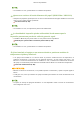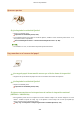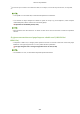User manual
● Si se especican el <Modo 1> o el <Modo 2>, las imágenes impresas podrían salir borr
osas.
El papel se ondula
¿Está utilizando el papel adecuado?
● Compruebe el
papel que está utilizando y sustitúyalo por el papel adecuado. Asimismo, especique las
opciones del tamaño y el tipo de papel correctamente.
Papel disponible(P. 529)
Cargar papel(P. 124)
Especicación del tamaño y tipo de papel(P
. 143)
● Cambie la opción de <Corrección arrugas en papel>. La mejora es mayor con <Modo 2> que con <Modo
1>. Para empezar, pruebe con el ajuste <Modo 1>.
<Corrección de arrugas en el papel>(P. 339)
● Congurar
un efecto de mejora mayor podría hacer que las impresiones salieran difuminadas o que se
ralentizara la velocidad de impresión.
● Vuelva a cargar el papel cambiando el lado de impresión (anverso/reverso).
● Con muy poca frecuencia este síntoma podría empeorar en función del papel. Si esto ocurriera, vuelva a
darle la vuelta al papel.
¿Está utilizando papel que ha absorbido humedad?
● Sustitúyalo por el papel adecuado.
Cargar papel(P. 124)
● Cambie la
opción de <Tipo de papel> a una opción para papel más no. Por ejemplo, si la opción actual es
<Normal 1>, cámbiela a <Normal L>.
Especicación del tamaño y tipo de papel(P
. 143)
Papel disponible(P. 529)
● Cambie la
opción de <Corrección arrugas en papel>. La mejora es mayor con <Modo 2> que con <Modo
1>. Para empezar, pruebe con el ajuste <Modo 1>.
<Corrección de arrugas en el papel>(P. 339)
● Congurar
un efecto de mejora mayor podría hacer que las impresiones salieran difuminadas o que se
ralentizara la velocidad de impresión.
Solución de problemas
481